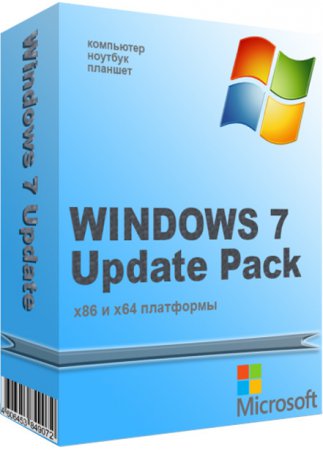Использование:
В системе должно быть не меньше 10 ГБ свободного места на винчестере и желательно не меньше 1 ГБ свободной оперативной памяти.
Набор позволяет обновлять рабочую систему, а также интегрировать обновления в дистрибутив. Может быть установлен на любую редакцию Windows 7 и Server 2008 R2, любой разрядности и любого языка. Включены обновления для всех версий Internet Explorer, все критические, рекомендуемые и обновления безопасности. Смотрите подробности в списке обновлений.
Изменения в версии 20.5.20:
•Добавлен dotNetFx4 ESU Bypass от abbodi1406
•Добавлен KB4538483-v1.2-x86-x64 (заменяет KB4538483-x86-x64)
•Добавлен KB4552940-x86-x64 (заменяет KB4532945-x86-x64)
•Добавлен KB4555449-x86-x64 (заменяет KB4550738-x86-x64)
•Добавлен KB4556836-x86-x64 с отключением телеметрии и проверки процессоров (заменяет KB4550964-x86-x64)
•Обновление сертификатов аналогично KB931125 и KB2917500 за май 2020
•Следующие обновления не актуальны и удалены: KB2716513-x86-x64, KB2884256-x86-x64, KB2920188-v7-x64, KB3000483-x86-x64, KB3020393-x86-x64, KB3140245-x86-x64, KB4054998-x86-x64
•Следующие обновления будут интегрированы только в среду восстановления: KB2990941-v3-x86-x64, KB3087873-v2-x86-x64 (поддержка NVMe)
Отличия от версии 20.5.15
1) Исправлена проблема, когда при использовании ключа /Index=* и кавычек в последнем аргументе командной строки не запускалась интеграция.
2) Добавлен dotNetFx4 ESU Bypass от abbodi1406, который позволяет устанавливать .NET Framework 4.x вручную или через WU.
3) Исправлена проблема, когда при установке на чистую систему некоторые майские обновления могли приводить к откату обновлений.
4) Добавлена поддержка Windows Server 2008 R2 Core.
Для гибкой установки набора можно использовать следующие ключи и их комбинации:
Ключ /Reboot для автоматической перезагрузки, если она потребуется.
Ключ /S для полностью тихой установки без окон и сообщений. Регистр имеет значение.
Ключ /Silent для пассивной установки — видно прогресс, но установка полностью автоматическая.
Ключ /IE11 для установки браузера Internet Explorer 11 и его локализации.
Ключ /Temp= позволяет задать временный рабочий каталог. Он не обязан быть пустым, но должен существовать.
Ключ /NoSpace позволяет пропустить проверку свободного места на системном разделе, использовать не рекомендуется.
Ключ /NoUSB отменяет интеграцию драйверов USB 3.0 и 3.1 в дистрибутив системы через проект Win7USB3.
Ключ /NVMe интегрирует поддержку NVMe для системы и среды восстановления.
Ключ /FixOn включает защиту от Meltdown и Spectre, а /FixOff её выключает. Без ключей для Win7 защита выключена, а для Win2008R2 включена.
Примеры:
Нужно автоматически установить все обновления, IE11 и перезагрузить компьютер: UpdatePack7R2.exe /ie11 /silent /reboot
Нужно скрыто установить все обновления к имеющимся продуктам, версию IE не менять, компьютер не перезагружать: UpdatePack7R2.exe /S
Следующие ключи предназначены для интеграции обновлений в дистрибутив:
Ключ /WimFile= указывает расположение wim-файла, необходимо задавать абсолютный путь.
Ключ /Index= указывает индекс системы в wim-файле, для каждого индекса необходимо выполнять интеграцию заново.
Ключ /Index=* позволяет выполнить поочерёдную интеграцию обновлений во все индексы wim-файла.
Ключ /Optimize разрешает оптимизировать размер wim-файла после интеграции обновлений.
Ключ /Optimize=esd преобразует wim-файл в esd после интеграции обновлений.
Примечания:
Перед указанием индекса полезно выполнить команду: Dism /Get-WimInfo /WimFile:C:install.wim (путь замените на свой).
Примеры:
Нужно интегрировать IE11 и все обновления в 1 индекс: UpdatePack7R2.exe /ie11 /WimFile=C:install.wim /Index=1
Нужно интегрировать IE11 и все обновления во все индексы: UpdatePack7R2.exe /ie11 /WimFile=C:install.wim /Index=*
Нужно интегрировать только обновления к имеющимся продуктам, версию IE не менять: UpdatePack7R2.exe /WimFile=C:install.wim /Index=1
Дополнительный функционал:
1. Возможна автоматическая установка SP1, если он не установлен в системе. Для этого нужно расположить файлы Windows6.1-KB976932-X86.exe >> и Windows6.1-KB976932-X64.exe >> в одном каталоге с набором.
2. Если рядом с набором есть UpdatePack7R2Start.cmd — он будет выполнен перед установкой обновлений, UpdatePack7R2Finish.cmd — после установки, UpdatePack7R2Wim.cmd — после интеграции обновлений. По умолчанию консольные окна будут показаны. Чтобы их скрыть, первая строка в cmd-файле должна начинаться с «:hide» (без кавычек). Набор обновлений отслеживает код выхода из cmd-файлов, на случай необходимости перезагрузки. Этот код равен 3010 (команда exit 3010).
3. Если вы хотите применить свои твики после установки Internet Explorer 11 на рабочую систему, расположите в папке с набором файл ie11.reg и он будет импортирован автоматически.
4. Некоторые ключи можно заменить переименованием самого файла набора. Так для установки IE11 можно добавить слово «ie11» в любое место имени файла набора, «—» для автоматический перезагрузки и «++» для пассивной установки.
5. Поддерживается интеграция аддонов: SmartFix >>, .NET Framework >> и DirectX >>. Файлы аддонов нужно расположить в одной папке с UpdatePack7R2.
Примеры:
• Нужно автоматически установить набор на рабочую систему вместе с IE11 и перезагрузить компьютер: переименуйте UpdatePack7R2.exe в UpdatePack7R2—ie11++.exe
• Это будет абсолютно аналогично использованию следующих ключей: UpdatePack7R2.exe /ie11 /silent /reboot
Примечания:
1.Размер дистрибутива (wim-файл) будет увеличен на размер установленных обновлений.
2.Интегрированные обновления можно будет удалить даже после установки системы.
3.Рекомендуется выгружать из памяти резидентный антивирусный монитор на время работы набора.
4.Подробный журнал установки обновлений находится в файле %WinDir%UpdatePack7.log.
5.Установка на рабочую систему будет произведена в несколько этапов с перезагрузками.
Контрольные суммы:
CRC32: BCECBFD3
MD5: A13EDB518C8205206891F9B63825DAE1
SHA-1: E482C178A9DC3C884EA36EE8EFF3AC3B13E452D6
с нашего сервера
Автор: roman77777 от 20-10-2020, 15:31, Посмотрело: 38 105, Обсуждения: 15
Версия программы: 20.10.15
Официальный сайт:
simplix
Язык интерфейса: Русский, Английский, и другие
Лечение: не требуется
Системные требования:
• Windows 7 SP1
• Server 2008 R2 SP1
Описание:
Набор позволяет обновлять рабочую систему, а также интегрировать обновления в дистрибутив. Может быть установлен на любую редакцию Windows 7 и Server 2008 R2, любой разрядности и любого языка. Включены обновления для всех версий Internet Explorer, все критические, рекомендуемые и обновления безопасности. Смотрите подробности в списке обновлений.
[hide=Изменения в версии 20.10.15:]
• Добавлен KB4578952-x86-x64 (заменяет KB4569767-x86-x64)
• Добавлен KB4580345-x86-x64 с отключением телеметрии и проверки процессоров (заменяет KB4577051-x86-x64)
• Добавлен KB4580970-x86-x64 (заменяет KB4570673-x86-x64)
• Обновление сертификатов аналогично KB931125 и KB2917500 за октябрь 2020
©Torrent-Soft.Pro
Загрузил: Unix (20 октября 2020 15:30)
Взяли: 4595 | Размер: 861,66 Mb
Последняя активность: не наблюдалась
UpdatePack7R2-20.10.15.exe (861,66 Mb)
- 100
- 1
- 2
- 3
- 4
- 5
Категория: OC / Разное (RC, Beta и Service Packs)
Уважаемый посетитель, Вы зашли на сайт как незарегистрированный пользователь.
Мы рекомендуем Вам зарегистрироваться либо войти на сайт под своим именем.

UpdatePack7R2 — специальный пакет со всеми последними обновлениями Windows 7 SP1. Данный пакет позволяет интегрировать в систему необходимые обновления безопасности и системные компоненты без танцев с бубном. Пакет содержит в себе не только обновления безопасности, но и обновления для Internet Explorer и критические исправления уязвимостей.
Стоит отметить, что обновить можно не только Windows 7 SP1, но и серверную версию системы Server 2008 R2 SP1. Данный пакет был собран пользователем simplix, который постоянно его обновляет. Обратите внимание, разработчик рекомендует не менее 10 ГБ свободного места на ПК, а также не менее 1 ГБ свободной ОЗУ для корректной установки.
Последняя версия UpdatePack7R2 устанавливается в несколько этапов. При установке, компьютер будет несколько раз перезагружен (в автоматическом режиме). Если Вы до сих пор используете Windows 7, то обязательно получите все обновления, ведь система может находиться под угрозой безопасности!
Список возможностей и преимуществ:
- Интерфейс установочного пакета на русском языке;
- Ведётся запись лога установки;
- Имеется набор ключей для настройки установки;
- Можно переименовать скачанный пакет в «UpdatePack7R2—ie11++.exe», и он будет установлен в тихом режиме с обновлениями для IE;
- Обновляет пакеты безопасности и устраняет критические уязвимости Windows 7;
- Есть версия для серверных OS.
Как Вы можете догадаться, пакет обновлений имеет внушительный размер, именно поэтому мы приложили файл UpdatePack7R2 торрент. Раздача позволит быстро получить пакет и инициировать процесс обновления системы.
О программе
КатегорияОбновления и патчи
Разработчикsimplix
Добавлено24-01-2023
Версия23.1.11
ПоддержкаWindows 7 (x64, x86)
ЯзыкРусский / Английский
АктивацияБесплатное использование
Не ленись, оцени материал!
9 голосов
Скачать UpdatePack7R2 23.1.11
Пароль от архивов: pcprogsnet
UpdatePack7R2 23.1.11
UpdatePack7R2 22.2.10 Not Blocked Russian
Подписывайся и следи за новостями
Набор позволяет обновлять рабочую систему, а также интегрировать обновления в дистрибутив. Может быть установлен на любую редакцию Windows 7 и Server 2008 R2, любой разрядности и любого языка. Включены обновления для всех версий Internet Explorer, все критические, рекомендуемые и обновления безопасности. Смотрите подробности в списке обновлений.Системные требования:
• Windows 7 SP1
• Server 2008 R2 SP1Торрент Пакет обновлений Windows 7 UpdatePack7R2 для Windows 7 SP1 и Server 2008 R2 SP1 Июль 2020 подробно:
Изменения в версии 20.7.15:
• Скрыт KB971033-x64 из Windows Update при интеграции и установке на рабочую систему (только Windows 7)
• Добавлен KB2864202-x86-x64 (Kernel-Mode Driver Framework, только для Boot и Recovery)
• Добавлен KB3063109-x86-x64 (Hyper-V integration components, только для рабочей системы на Hyper-V)
• Добавлен KB4565354-x86-x64 (заменяет KB4562030-x86-x64)
• Добавлен KB4565524-x86-x64 с отключением телеметрии и проверки процессоров (заменяет KB4561643-x86-x64)
• Добавлен KB4565612-v2-x86-x64 (заменяет KB4552940-x86-x64)
• Обновление сертификатов аналогично KB931125 и KB2917500 за июль 2020
• Добавлен ключ /Boot= для интеграции поддержки NVMe и USB3 в boot.wim
• Добавлена интеграция универсального драйвера USB3 от daniel_k
Список обновлений >>>
Использование:
В системе должно быть не меньше 10 ГБ свободного места на винчестере и желательно не меньше 1 ГБ свободной оперативной памяти.
Для гибкой установки набора можно использовать следующие ключи и их комбинации:
• Ключ /Reboot для автоматической перезагрузки, если она потребуется.
• Ключ /S для полностью тихой установки без окон и сообщений. Регистр имеет значение.
• Ключ /Silent для пассивной установки — видно прогресс, но установка полностью автоматическая.
• Ключ /IE11 для установки браузера Internet Explorer 11 и его локализации.
• Ключ /Temp= позволяет задать временный рабочий каталог. Он не обязан быть пустым, но должен существовать.
• Ключ /NoSpace позволяет пропустить проверку свободного места на системном разделе, использовать не рекомендуется.
• Ключ /FixOn включает защиту от Meltdown и Spectre, а /FixOff её выключает. Без ключей для Win7 защита выключена, а для Win2008R2 включена.
Примеры:
Нужно автоматически установить все обновления, IE11 и перезагрузить компьютер: UpdatePack7R2.exe /ie11 /silent /reboot
Нужно скрыто установить все обновления к имеющимся продуктам, версию IE не менять, компьютер не перезагружать: UpdatePack7R2.exe /S
Следующие ключи предназначены для интеграции обновлений в дистрибутив:
• Ключ /WimFile= указывает расположение wim-файла, необходимо задавать абсолютный путь.
• Ключ /Index= указывает индекс системы в wim-файле, для каждого индекса необходимо выполнять интеграцию заново.
• Ключ /Index=* позволяет выполнить поочерёдную интеграцию обновлений во все индексы wim-файла.
• Ключ /Boot= указывает расположение boot.wim для интеграции поддержки NVMe и USB3.
• Ключ /Optimize разрешает оптимизировать размер wim-файла после интеграции обновлений.
• Ключ /Optimize=esd преобразует wim-файл в esd после интеграции обновлений.
• Ключ /NoUSB отменяет интеграцию универсального драйвера USB3 от daniel_k.
Примечания:
• Перед указанием индекса полезно выполнить команду: Dism /Get-WimInfo /WimFile:C:install.wim (путь замените на свой).
Примеры:
Нужно интегрировать IE11 и все обновления в 1 индекс: UpdatePack7R2.exe /ie11 /WimFile=C:install.wim /Index=1
Нужно интегрировать IE11 и все обновления во все индексы: UpdatePack7R2.exe /ie11 /WimFile=C:install.wim /Index=*
Нужно интегрировать только обновления к имеющимся продуктам, версию IE не менять: UpdatePack7R2.exe /WimFile=C:install.wim /Index=1
При успешном выполнении набора дистрибутив Windows 7, Server 2008 R2 или рабочая система будут обновлены до актуального состояния
Дополнительный функционал:
1.Возможна автоматическая установка SP1, если он не установлен в системе. Для этого нужно расположить файлы Windows6.1-KB976932-X86.exe >>> и Windows6.1-KB976932-X64.exe >>> в одном каталоге с набором.
2.Если рядом с набором есть UpdatePack7R2Start.cmd — он будет выполнен перед установкой обновлений, UpdatePack7R2Finish.cmd — после установки, UpdatePack7R2Wim.cmd — после интеграции обновлений. По умолчанию консольные окна будут показаны. Чтобы их скрыть, первая строка в cmd-файле должна начинаться с «:hide» (без кавычек). Набор обновлений отслеживает код выхода из cmd-файлов, на случай необходимости перезагрузки. Этот код равен 3010 (команда exit 3010).
3.Если вы хотите применить свои твики после установки Internet Explorer 11 на рабочую систему, расположите в папке с набором файл ie11.reg и он будет импортирован автоматически.
4.Некоторые ключи можно заменить переименованием самого файла набора. Так для установки IE11 можно добавить слово «ie11» в любое место имени файла набора, «−−» для автоматический перезагрузки и «++» для пассивной установки.
5.Поддерживается установка и интеграция аддонов: SmartFix >>>, DirectX >>>, NET Framework >>>, Visual C++ >>>. Файлы аддонов нужно расположить в одной папке с UpdatePack7R2.
Примеры:
Нужно автоматически установить набор на рабочую систему вместе с IE11 и перезагрузить компьютер:
переименуйте UpdatePack7R2.exe в UpdatePack7R2−−ie11++.exe
Это будет абсолютно аналогично использованию следующих ключей: UpdatePack7R2.exe /ie11 /silent /reboot
Примечания:
1.Размер дистрибутива (wim-файл) будет увеличен на размер установленных обновлений.
2.Интегрированные обновления можно будет удалить даже после установки системы.
3.Рекомендуется выгружать из памяти резидентный антивирусный монитор на время работы набора.
4.Подробный журнал установки обновлений находится в файле %WinDir%UpdatePack7.log.
5.Установка на рабочую систему будет произведена в несколько этапов с перезагрузками.
Нежелательные обновления:
Следующие обновления нежелательны и исключены:
• KB971033-x86-x64 (Обновление для технологий проверки активации Windows)
• KB2952664-x86-x64 (Обновление совместимости системы для перехода на Windows 10)
• KB2977759-x86-x64 (Диагностика проблем совместимости для перехода на Windows 10)
• KB3021917-x86-x64 (Диагностика системы и телеметрия для перехода на Windows 10)
• KB3035583-x86-x64 (Обновление устанавливает приложение «Получить Windows 10»)
• KB3068708-x86-x64 (Обновление для улучшения качества и диагностики телеметрии)
• KB3075249-x86-x64 (Обновление добавляет точки телеметрии в файл consent.exe)
• KB3080149-x86-x64 (Обновление для программы CEIP и диагностики телеметрии)
• KB3081954-x86-x64 (Обновление для улучшения рабочих папок и телеметрии)
• KB3123862-x86-x64 (Обновленные возможности для перехода на Windows 10)
• KB3139923-x86-x64 (Обновление добавляет точки телеметрии в файл consent.exe)
• KB3150513-x86-x64 (Обновленные конфигурации для диагностики совместимости)
• KB3161608-x86-x64 (Обновление добавляет точки телеметрии в файл consent.exe)
• KB3163589-x86-x64 (Сообщение о работе под управлением устаревшей версии Windows)
• KB3172605-x86-x64 (Обновление добавляет точки телеметрии в файл consent.exe)
• KB3173040-x86-x64 (Уведомление об истечении срока обновления до Windows 10)
• KB4493132-x86-x64 (Уведомление об окончании поддержки Windows 7)
• KB4524752-x86-x64 (Уведомление об окончании поддержки Windows 7 Pro)
Контрольные суммы:
CRC32: 6DA428BF
MD4: 09BAFF1B75252BEDB8F1105C76954C08
MD5: D7A6F0EAED8EE1B19540F575FB8D6E11
SHA-1: 761D107E880C7F9F44121CBA4536686C4D926DD0
Скриншоты Пакет обновлений Windows 7 UpdatePack7R2 для Windows 7 SP1 и Server 2008 R2 SP1 Июль 2020 торрент:
Скачать Пакет обновлений Windows 7 UpdatePack7R2 для Windows 7 SP1 и Server 2008 R2 SP1 Июль 2020 через торрент:
С обновлениями по 22/11/2018 13:23
Пакет обновлений для Windows 7 sp1 2018 программа обновления Виндовс 7 торрент — это UpdatePack7 (Автономные обновления Windows 7). Пакет обновление windows 7 64 и на 32 bit архитектуры системы, в том числе и Server 2008 R2 SP1. Быстрая установка обновлений windows 7 без интернета, достаточно скачать себе на флешку чтоб иметь возможность установить все обновления в одном пакете.
Идеально подойдёт на тот случай, когда нет подключения к интернету и вы только что установили чистый образ Винодвс 7, активировали и установили драйвера, теперь осталось дело за малым — windows 7 пакет обновлений 1 за 2018 год с самыми актуальными sp1 обновами по безопасности в одной программе. По сути вы имеете обновление установленной windows 7 x64, так как будто вы обновились с сервера Microsoft только что.
Версия программы: 18.4.15
Официальный сайт: https://blog.simplix.info/updatepack7r2/
Язык интерфейса: RUS Русский, Английский и другие.
Лечение: Не требуется.
Размер exe файла: 680 Mb
Скачать пакет обновлений для windows 7 торрент
Примечание: Добавлена интеграция драйверов USB 3.0 и 3.1 это реализовано через проект Win7USB3.
Скрины программы для обновления windows 7
Этот автономный пакет обновлений UpdatePack7 подойдёт как на только что установленную седьмую windows, так и на более ранние обновления операционной системы. Предназначен для НОУТБУКА, КОМПЬЮТЕРА и ПЛАНШЕТА. Просто скопируйте файл UpdatePack7 на флешку или на любой другой накопитель и можете без проблем обновлять OS на своём устройстве. По ходу процесса обновления, скорей всего ваш ПК несколько рас перезагрузится, это нормально! Более подробную информацию о UpdatePack7 можете почитать на официальном сайте, ссылку на которую вы найдёте в описании к этой раздаче torrent. В ISO образах допускается установщик браузера на рабочий стол и некоторые пользовательские изменения по умолчнию для браузера Chrome, каждый может без проблем изменить настройки браузера на свои предпочтительные. Все авторские сборки перед публикацией на сайте, проходят проверку на вирусы. ISO образ открывается через dism, и всё содержимое сканируется антивирусом на вредоносные файлы.
UpdatePack7R2 — это набор от пользователя simplix с форума ОСзоне, который позволит обновить рабочую систему, помимо этого обладает возможностью быть интегрированным в дистрибутив. Если вы используете любую редакцию Windows 7 и 2008 R2, то можете смело его ставить не опасаясь конфликтов, не важна даже разрядность и язык вашей ОС. Вы получите все нужные обновлёния для браузера IE любых версий, а также критические, рекомендуемые и обновлёния безопасности.
Как использовать этот пакет:
В системе должно быть не меньше 10 ГБ свободного места на винчестере и желательно не меньше 1 ГБ свободной оперативной памяти.
Для гибкой установки набора можно использовать следующие ключи и их комбинации:
- Ключ /Reboot для автоматической перезагрузки, если она потребуется.
- Ключ /S для полностью тихой установки без окон и сообщений. Регистр имеет значение.
- Ключ /Silent для пассивной установки — видно прогресс, но установка полностью автоматическая.
- Ключ /IE11 для установки браузера Internet Explorer 11 и его локализации.
- Ключ /Temp= позволяет задать временный рабочий каталог. Он не обязан быть пустым, но должен существовать.
- Ключ /NoSpace позволяет пропустить проверку свободного места на системном разделе, использовать не рекомендуется.
- Ключ /SmartFix интегрирует программу SmartFix в средство восстановления системы, если рядом с набором есть файл SmartFix.exe.
- Ключ /NoUSB отменяет интеграцию драйверов USB 3.0 и 3.1 в дистрибутив системы через проект Win7USB3.
Примеры:
- Нужно автоматически установить все обновлёния, IE11 и перезагрузить компьютер: UpdatePack7R2.exe /ie11 /silent /reboot
- Нужно скрыто установить все обновлёния к имеющимся продуктам, версию IE не менять, компьютер не перезагружать: UpdatePack7R2.exe /S
Следующие ключи предназначены для интеграции обновлёний в дистрибутив:
- Ключ /WimFile= указывает расположение wim-файла, необходимо задавать абсолютный путь.
- Ключ /Index= указывает индекс системы в wim-файле, для каждого индекса необходимо выполнять интеграцию заново.
- Ключ /Index=* позволяет выполнить поочерёдную интеграцию обновлёний во все индексы wim-файла.
- Ключ /Optimize разрешает оптимизировать размер wim-файла после интеграции обновлёний.
Примечания:
- Перед указанием индекса полезно выполнить команду: Dism /Get-WimInfo /WimFile:C:install.wim (путь замените на свой).
Примеры:
- Нужно интегрировать IE11 и все обновлёния в 1 индекс: UpdatePack7R2.exe /ie11 /WimFile=C:install.wim /Index=1
- Нужно интегрировать IE11 и все обновлёния во все индексы: UpdatePack7R2.exe /ie11 /WimFile=C:install.wim /Index=*
- Нужно интегрировать только обновлёния к имеющимся продуктам, версию IE не менять: UpdatePack7R2.exe /WimFile=C:install.wim /Index=1
Дополнительные возможности:
- Возможна автоматическая установка SP1, если он не установлен в системе. Для этого нужно расположить файлы Windows6.1-KB976932-X86.exe и Windows6.1-KB976932-X64.exe в одном каталоге с набором.
- Если рядом с набором есть UpdatePack7R2Start.cmd — он будет выполнен перед установкой обновлёний, UpdatePack7R2Finish.cmd — после установки, UpdatePack7R2Wim.cmd — после интеграции обновлёний. По умолчанию консольные окна будут показаны. Чтобы их скрыть, первая строка в cmd-файле должна начинаться с «:hide» (без кавычек). Набор обновлёний отслеживает код выхода из cmd-файлов, на случай необходимости перезагрузки. Этот код равен 3010 (команда exit 3010).
- Если вы хотите применить свои твики после установки Internet Explorer 11 на рабочую систему, расположите в папке с набором файл ie11.reg и он будет импортирован автоматически.
- Некоторые ключи можно заменить переименованием самого файла набора. Так для установки IE11 можно добавить слово «ie11» в любое место имени файла набора, «—» для автоматический перезагрузки и «++» для пассивной установки.
Примеры:
- Нужно автоматически установить набор на рабочую систему вместе с IE11 и перезагрузить компьютер: переименуйте UpdatePack7R2.exe в UpdatePack7R2—ie11++.exe
- Это будет абсолютно аналогично использованию следующих ключей: UpdatePack7R2.exe /ie11 /silent /reboot
Это важно знать:
- Размер дистрибутива (wim-файл) будет увеличен на размер установленных обновлёний.
- Интегрированные обновлёния можно будет удалить даже после установки системы.
- Рекомендуется выгружать из памяти резидентный антивирусный монитор на время работы набора.
- Подробный журнал установки обновлёний находится в файле %WinDir%UpdatePack7.log.
- Установка на рабочую систему будет произведена в несколько этапов с перезагрузками.
Скачать
Размер файла: 812 MB — UpdatePack7R2 (22.12.14)
Пароль на все архивы: mediacrack
Скачать
Проблемы со скачиванием? Тебе сюда
Скачать
Размер файла: 802 MB — прошлая версия без блокировки России (22.2.10)
Пароль на все архивы: mediacrack
Скачать
Проблемы со скачиванием? Тебе сюда
Причина редактирования:
Добавлена версия 22.12.14